
Lesley Fowler
5
3467
633
Zatímco počítačový hardware, jako je RAM a grafická karta, lze snadno snadno zjistit v souhrnu vašeho systému, věci nejsou vždy tak jednoduché, pokud jde o základní desku.
V závislosti na vaší základní desce a operačním systému existuje několik dalších kroků. Ale naštěstí je pro nováčky stále snadné se učit. Zde je návod, jak rychle a snadno odpovědět na otázku: “Jaké mám základní desku?”
Jak zkontrolovat základní desku pomocí příkazového řádku
Model základní desky a sériové číslo můžete snadno zkontrolovat pomocí příkazového řádku systému Windows. V systému Windows 10 vyberte vyhledávací pole na hlavním panelu a zadejte cmd a stiskněte Vstoupit.
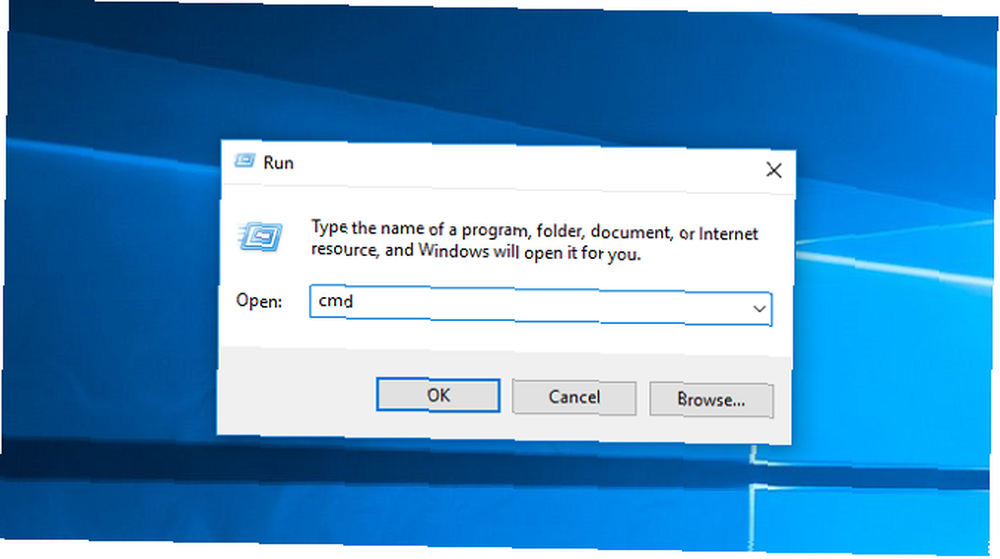
Další metodou otevření příkazového řádku je použití zástupce Spustit Windows + R a typ cmd do vyskakovacího okna.
Nebudete muset spustit příkazový řádek jako správce. Po otevření okna příkazů můžete vyzvat příkaz WMIC (Windows Management Interface Command), aby zkontroloval výrobce, model, název a další funkce základní desky..
Chcete-li to provést, jednoduše zadejte do příkazového řádku následující příkaz:
wmic základní deska získat produkt, výrobce, verze, serialnumber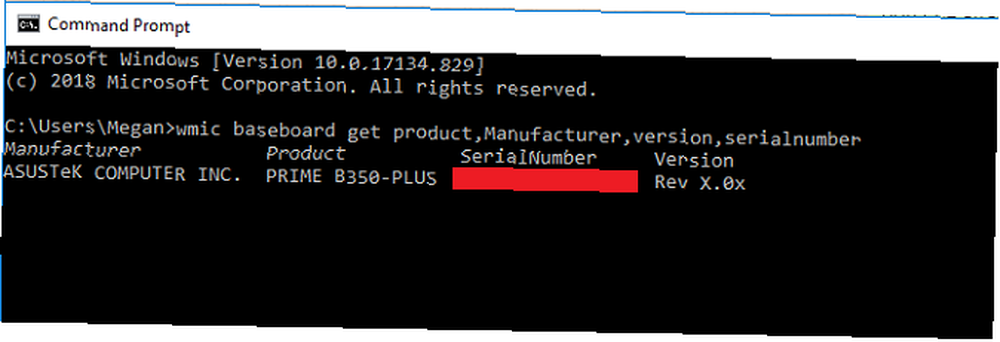 Nezapomeňte do mezer mezi modifikátory, jako je produkt a výrobce, oddělit pouze čárkou.
Nezapomeňte do mezer mezi modifikátory, jako je produkt a výrobce, oddělit pouze čárkou.
Zkontrolujte model vaší základní desky pomocí systémových informací o systému Windows
Systémové informace systému Windows vám také mohou poskytnout podrobnosti o vaší základní desce. Tato metoda je však hit-and-miss. Zdá se, že je kompatibilní se základními deskami Gigabyte a MSI, ale v našich testech nedokáže identifikovat podrobnosti pro základní desky od Asus, Dell a Razer..
Pokud však máte kompatibilní základní desku, je to nejjednodušší způsob, jak zkontrolovat model a značku základní desky v systému Windows.
Nejprve spusťte Windows ' Běh funkce pomocí Windows + R. Po otevření okna Spustit zadejte msinfo32 a stiskněte Vstoupit.
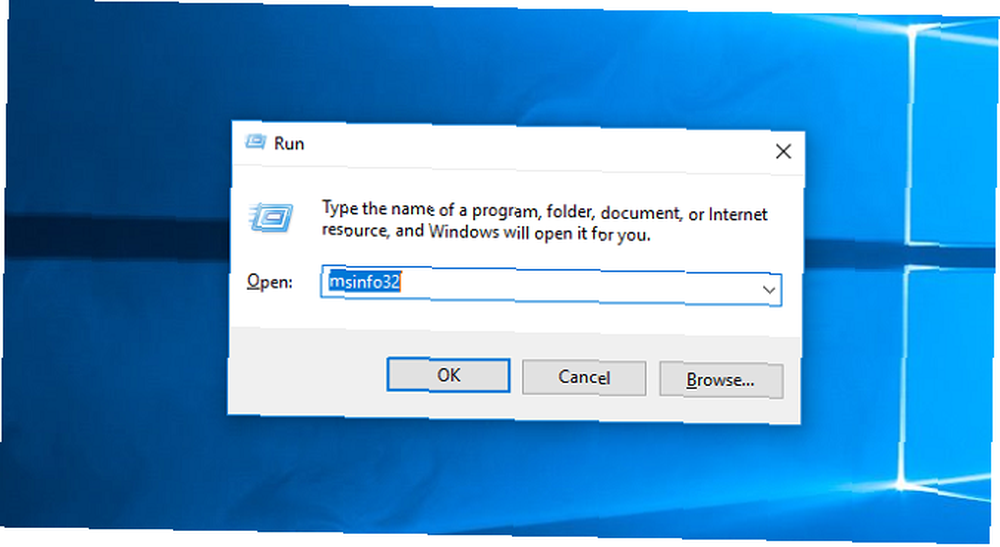
Tím se otevře přehled systémových informací systému Windows.
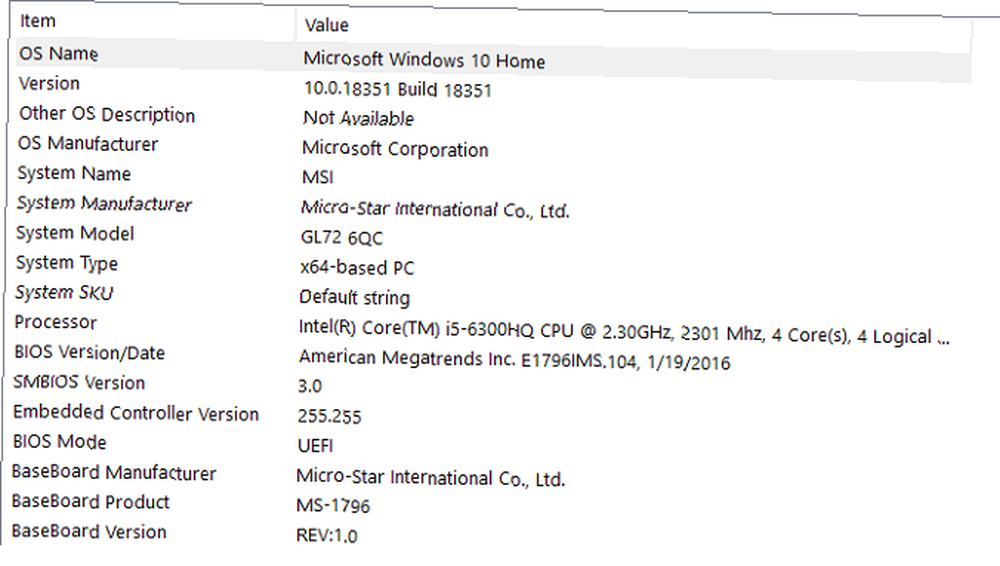
Informace o vaší základní desce by měly být uvedeny vedle Výrobce základní desky, Produkt BaseBoard, a Verze BaseBoard. Pokud pole tvrdí, že informace nejsou k dispozici, měli byste raději použít jednu z dalších metod kontroly základní desky v tomto článku.
Jak zjistit, jaké základní desky máte s CPU-Z
Pokud příkazový řádek nedokáže načíst informace ze základní desky nebo chcete podrobnější přehled jeho specifikací, můžete použít CPU-Z. Tento bezplatný software vám poskytne rozsáhlý přehled o hardwarových komponentách vašeho počítače.
Program si můžete stáhnout na webových stránkách CPU-Z. Po instalaci a spuštění programu bude okamžitě analyzovat vaše komponenty a identifikovat je.
Chcete-li se dozvědět více o své základní desce, jednoduše vyberte Základní deska tab.
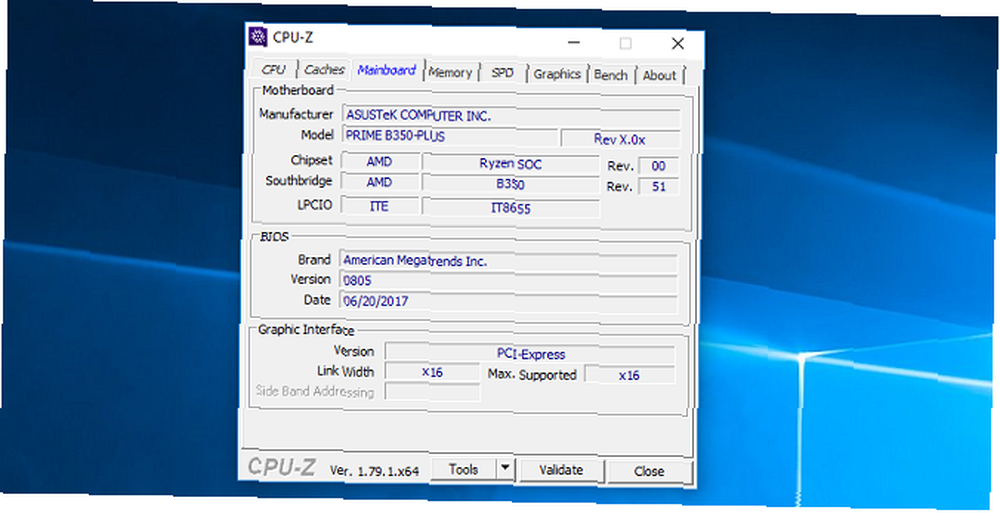
Zde uvidíte informace, jako je výrobce základní desky, model, sada čipů a další.
Zkontrolujte si svou základní desku s poradcem Belarc
Belarc Advisor je další bezplatný program, který poskytuje přehled hardwaru vašeho počítače. Software si můžete zdarma stáhnout z webu Belarc Advisor.
Výhodou systému Belarc je, že neposílá vaše data na žádné webové servery. Po dokončení analýzy se zobrazí souhrn v místním souboru prostřednictvím prohlížeče. Chcete-li zkontrolovat typ základní desky, kterou máte s Belarc Advisor, spusťte program.
Jakmile udělíte povolení ke spuštění, projde řadou skenů. Můžete se rozhodnout přeskočit konkrétní kroky, jako je síťové skenování.
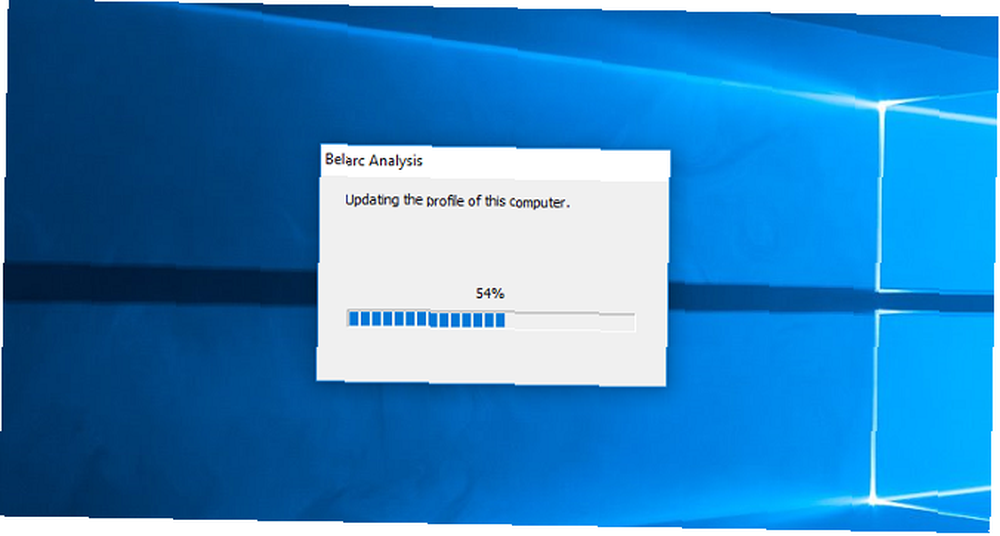
Jakmile jsou kroky dokončeny, Belarc otevře výsledky na kartě prohlížeče. Výsledky obsahují informace o vašem operačním systému, hardwarových komponentách, připojených zařízeních a přihlašovacích relacích. Chcete-li však zobrazit shrnutí základní desky, vyhledejte nadpis vpravo Hlavní deska.
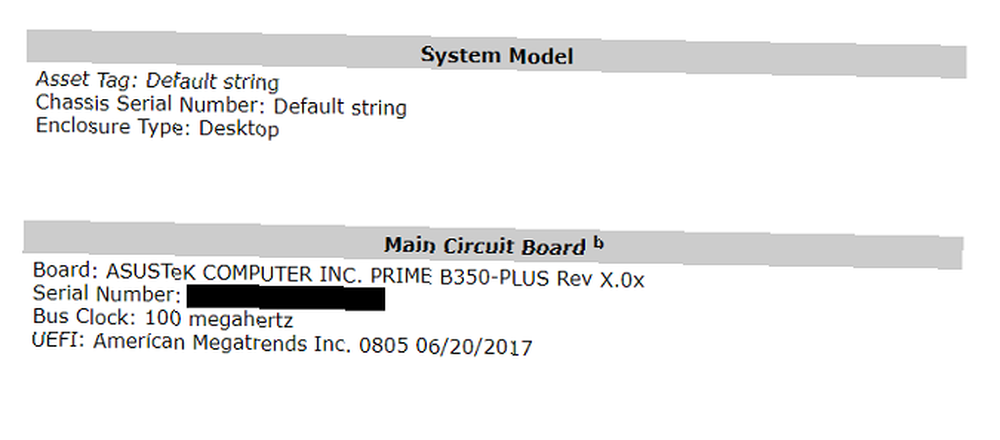
Zde najdete informace o základní desce, jako je název modelu, sériové číslo a rychlost hodin autobusu.
Jak fyzicky zkontrolovat typ základní desky
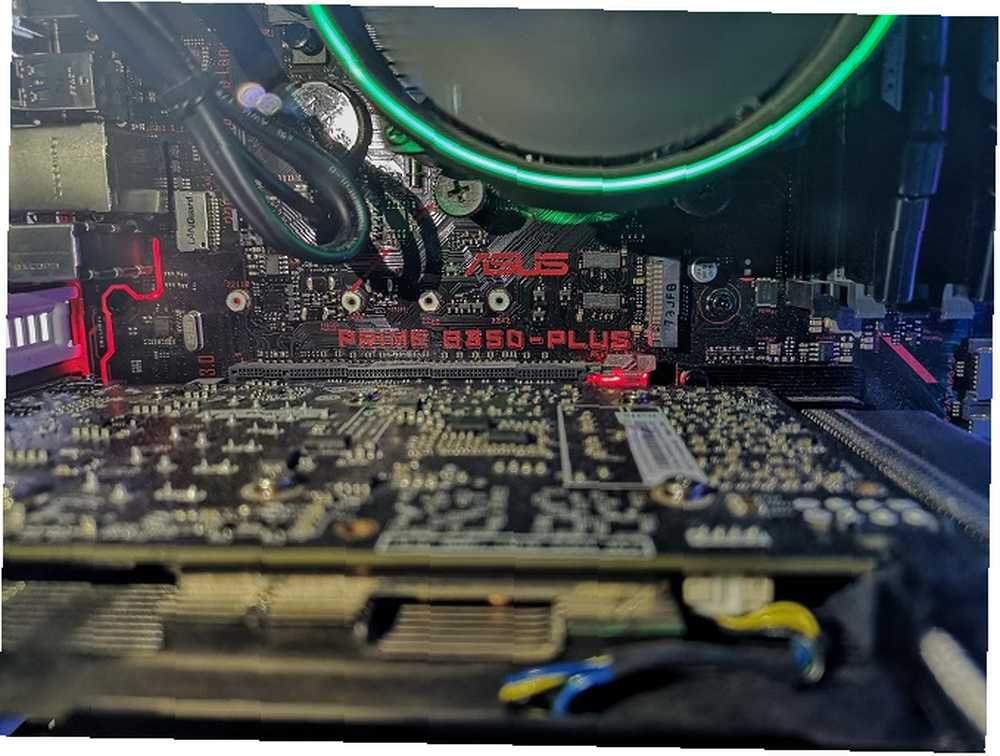
Pokud v současné době nemůžete použít software ke kontrole typu základní desky, máte vždy možnost jej fyzicky zkontrolovat. Tuto možnost byste měli zvolit, pokud se váš počítač nezapne nebo pokud není nainstalovaná základní deska. Není to upřednostňovaná metoda, pokud máte notebook, protože komponenty mohou být umístěny před samotnou základní deskou.
Přesné umístění názvu modelu na základní desce se bude lišit v závislosti na jeho rozvržení a značce. Dokonce i kontrola, kterou jsme provedli na dvou základních deskách ASUS, zjistila, že číslo modelu bylo umístěno v mírně odlišných místech pro každou z nich.

Model základní desky se obvykle nachází tam, kde je dostatek místa pro tisk velkého textu. To může být pod vašimi sloty RAM, mezi procesorem a GPU (jako je tomu v případě Asus Prime B350-Plus, nebo pod vaším GPU (jako je tomu v případě Asus Prime B350M-A). Pokud nejste přesně Ujistěte se, co je na vaší desce, podívejte se na našeho průvodce po částech základní desky a jejich funkcích Krátký průvodce součástmi základní desky a jejich funkcemi Krátký průvodce součástmi základní desky a jejich funkcemi Základní deska je vrcholem počítače, ale jsou viděn jako tajemný hardware, s nímž by se nemělo pohrávat. Tady je to, co potřebujete vědět o základních deskách. .
Název modelu můžete odlišit od jiného textu, protože je to obvykle největší text na základní desce.

Další místo, kde najdete informace o svém modelu základní desky, je na krabici, do které přišlo. Samozřejmě to je jen tehdy, pokud je stále máte ležet. Štítek na vnější straně krabice bude obsahovat číslo modelu a sériové číslo.
Sériové číslo navíc často obsahuje nálepka na zadní straně základní desky. Pokud je však základní deska již nainstalována, je nejtěžší se k ní dostat.
Zjistěte, jaké základní desky máte v systému Linux
Pokud nemáte Windows a místo toho používáte Linux, je postup pro nalezení základní desky stejně snadný.
Nejprve otevřete svůj terminál v systému Linux pomocí Ctrl + Alt + T. Dále zadejte následující příkaz:
sudo dmidecode -t 2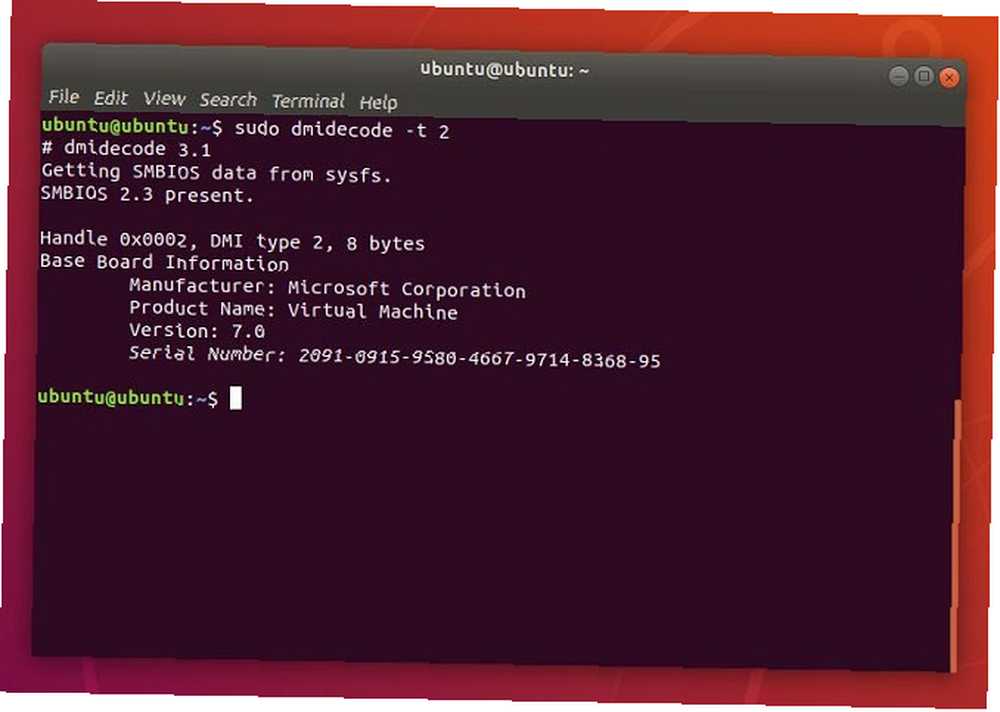
Zobrazí se shrnutí vaší základní desky, včetně její značky, modelu a sériového čísla. Pokud používáte virtuální počítač, bude to identifikovat název produktu. Pokud však používáte Ubuntu ve skutečném počítači, uvidíte informace o modelu základní desky a sériovém čísle.
Zjistěte více o vašem počítači
Nyní, když víte, jak snadno zkontrolovat, jakou základní desku máte, měli byste vyzkoušet některé další triky, abyste se dozvěděli více o hardwaru počítače.
Máte-li zájem vylepšit své znalosti, pokud jde o diagnostiku problémů a kontrolu funkcí, přečtěte si naši příručku k základním příkazům Windows CMD. Základní příkazy Windows CMD, které byste měli znát Základní příkazy Windows CMD, které byste měli znát Nejasné rozhraní příkazového řádku je vaše brána k pokročilým nástrojům Windows. Ukážeme vám důležité příkazy CMD, které vám umožní přístup k nim. .











